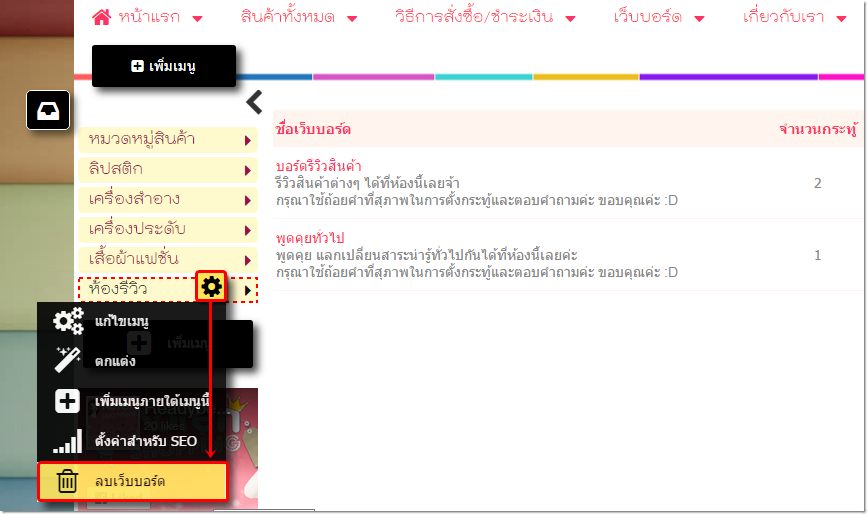เว็บบอร์ด คือ ส่วนสำหรับตั้ง-ตอบกระทู้หรือข้อคำถามต่างๆ ระหว่างเว็บมาสเตอร์และผู้เข้าชมเว็บไซต์ ซึ่งเป็นอีกหนึ่งช่องทางที่จะช่วยสร้างปฏิสัมพันธ์ระหว่างเว็บมาสเตอร์และผู้เข้าชมเว็บไซต์เพื่อการติดต่อสื่อสารได้อย่างง่ายด้วยค่ะ
สำหรับวิธีการใช้งานและจัดการข้อมูลในเมนูเว็บบอร์ดของระบบเว็บไซต์สำเร็จรูป VelaEasy มีดังนี้ค่ะ
วิธีเพิ่มเมนูเว็บบอร์ด
1. คลิกปุ่ม "เพิ่มเมนู" ปรากฎหน้าต่าง "เลือกประเภทเมนู" ให้คลิกเลือกเมนู "เว็บบอร์ด"
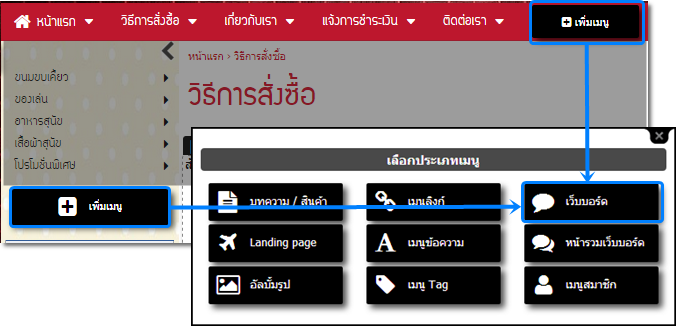
2. จะปรากฎหน้าต่าง "สร้างเว็บบอร์ดใหม่" ใส่ข้อมูลในหัวข้อต่าง ๆ ดังต่อไปนี้
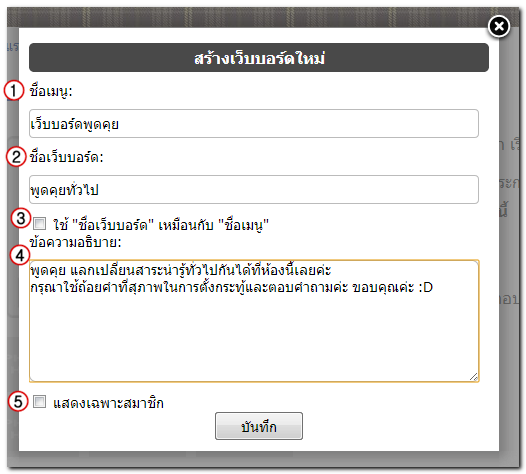
3.1. "ชื่อเมนู" สามารถใส่ชื่อเมนูที่แสดงผลให้ผู้เข้าชมทราบว่าเป็นเมนูเว็บบอร์ด
3.2. "ชื่อเว็บบอร์ด" สามารถใส่คำอธิบายข้อมูลเพิ่มเติมจากส่วน "ชื่อเมนู" ของเมนูเว็บบอร์ดได้
3.3. ตัวเลือก "ใช้ "ชื่อเว็บบอร์ด" เหมือนกับ "ชื่อเมนู" หากทำเครื่องหมายกาถูกในหัวข้อนี้ ระบบจะนำข้อความในช่อง "ชื่อเมนู" มาแสดงผลในช่อง "ชื่อเว็บบอร์ด" อัตโนมัติ
3.4. ข้อความอธิบาย สามารถใส่ข้อความอธิบายกฎ กติกา มารยาท หรือเงื่อนไขในการใช้งานเว็บบอร์ดบนเว็บไซต์ได้ตามต้องการ
3.5. ตัวเลือก "แสดงเฉพาะสมาชิก" สำหรับเว็บไซต์สำเร็จรูป VelaEasy แพ็คเกจที่มีระบบสมาชิก (Member Login) จะสามารถทำเครื่องหมายกาถูกในช่อง "แสดงเฉพาะสมาชิก" เพื่อปิดเมนูนี้ให้เฉพาะสมาชิกที่ log in เข้าสู่ระบบสมาชิกของเว็บไซต์แล้วเท่านั้นจึงจะมองเห็นและคลิกดูข้อมูลในเมนูนั้นๆได้
ดูรายละเอียด วิธีการใช้งานระบบสมาชิก เพิ่มเติม คลิกที่นี่ ค่ะ
หลังจากกรอกข้อมูลในหัวข้อต่าง ๆ เรียบร้อยแล้ว คลิก "บันทึก"
ตัวอย่างเมนูเว็บบอร์ดซึ่งเพิ่มใหม่ที่เมนูด้านข้าง (สามารถลากย้ายสลับตำแหน่งเมนูด้วยวิธีการ Drag&Drop ได้)
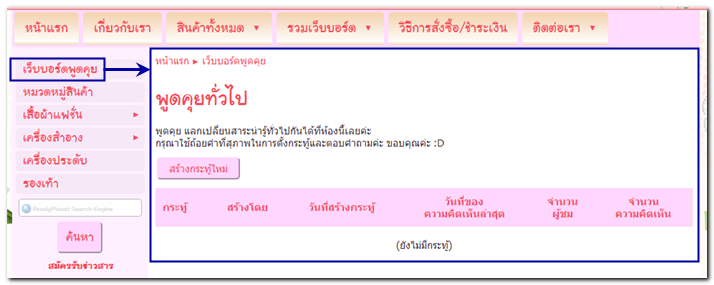
วิธีสร้างกระทู้ในเว็บบอร์ด
4. หลังจากสร้างเมนูเว็บบอร์ดแล้ว ผู้เข้าชมเว็บไซต์หรือเว็บมาสเตอร์สามารถ สร้างกระทู้คำถาม ได้ โดยคลิกที่ปุ่ม "สร้างกระทู้ใหม่"
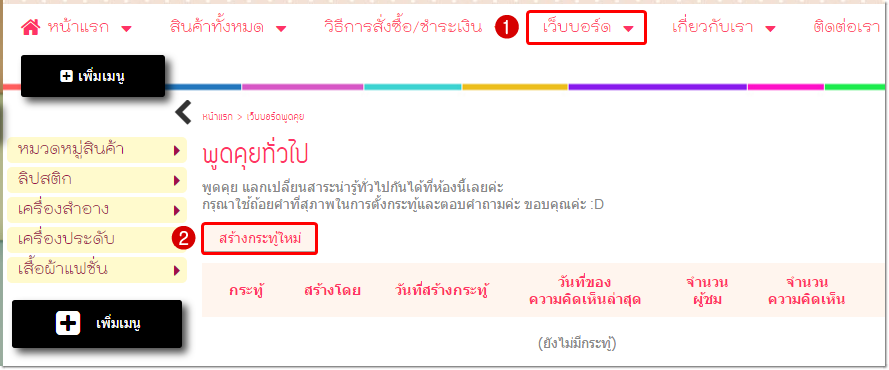
5. จะเข้าสู่หน้าสำหรับสร้างกระทู้ใหม่ ให้กรอกข้อมูลให้ครบถ้วน ได้แก่ หัวข้อกระทู้, ข้อความอธิบายหรือเนื้อหาของกระทู้, ชื่อผู้สร้างกระทู้, และรหัสป้องกันสแปม (หากเป็นเว็บมาสเตอร์หรือเป็นสมาชิกเว็บไซต์ที่ล็อกอินเข้าตั้งกระทู้ จะไม่ต้องเลือกรหัสป้องกันสแปม) จากนั้นคลิกปุ่ม "สร้างกระทู้ใหม่"
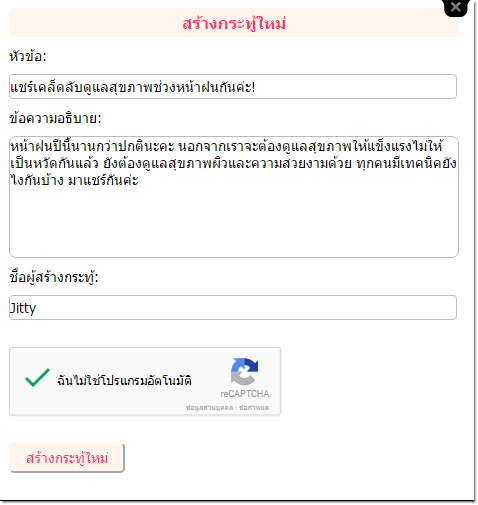
6. แสดงผลกระทู้ที่สร้างใหม่ในหน้าเว็บบอร์ด สามารถคลิกที่ชื่อกระทู้ที่ต้องการ เพื่อดูรายละเอียดและแสดงความคิดเห็นในกระทู้ได้
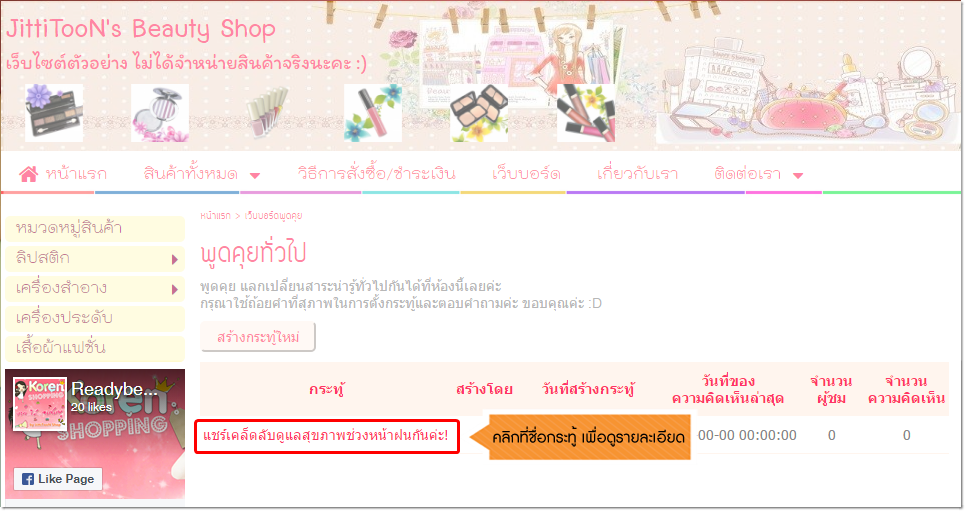
7. ในหน้ารายละเอียดกระทู้ จะปรากฎส่วนสำหรับแสดงความคิดเห็น 2 รูปแบบด้วยกัน คือส่วนแสดงความคิดเห็นในระบบโดยตรง และ Facebook Comment ซึ่งระบบจะเชื่อมต่อกับ Facebook Account ของผู้แสดงความคิดเห็น โดยสามารถเลือกให้ความคิดเห็นที่เขียนใน Facebook Comments แสดงบนหน้า Profile Facebook ของตนเองได้อีกด้วยค่ะ
ตัวอย่างส่วนแสดงความคิดเห็นในระบบโดยตรง
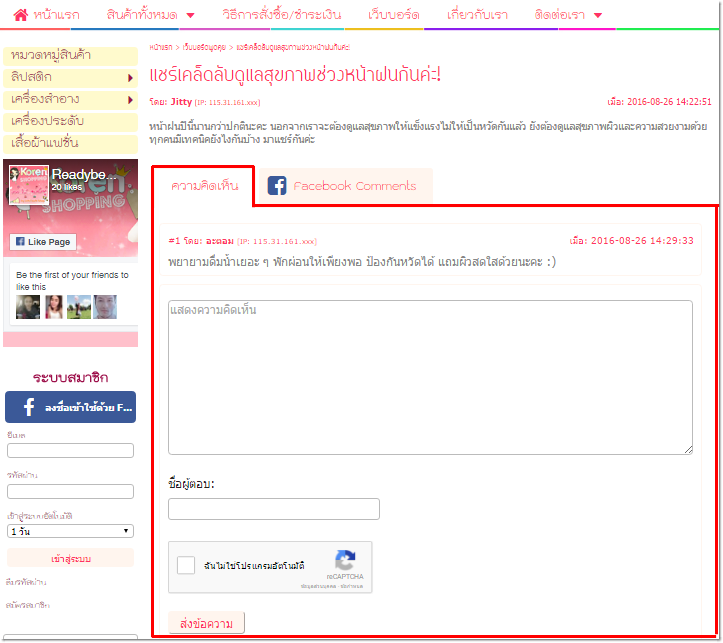
ตัวอย่างส่วนแสดงความคิดเห็นแบบ Facebook Comment
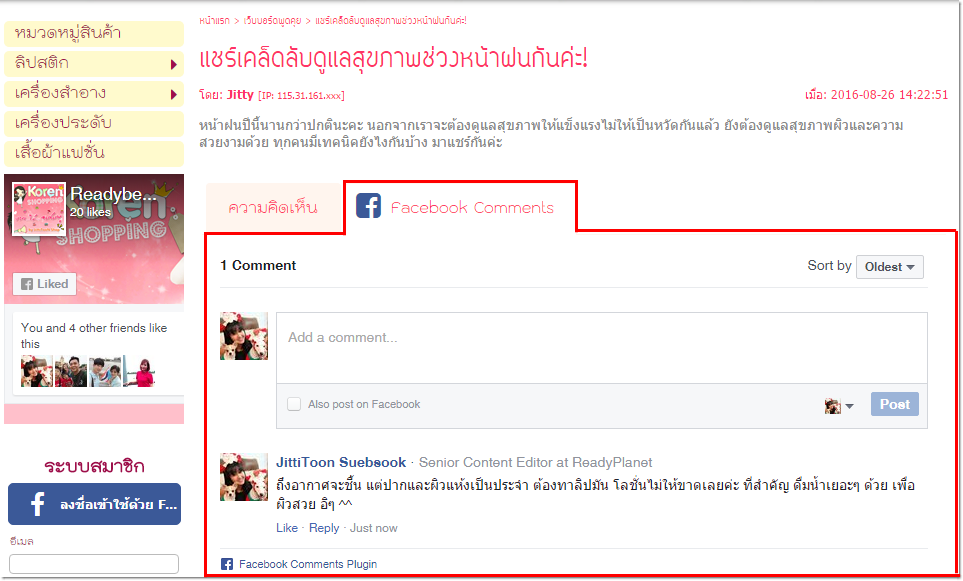
ตัวอย่างส่วนแสดงความคิดเห็นในระบบเว็บบอร์ดของสมาชิกที่มีการล็อกอินเข้าสู่ระบบ Member Login
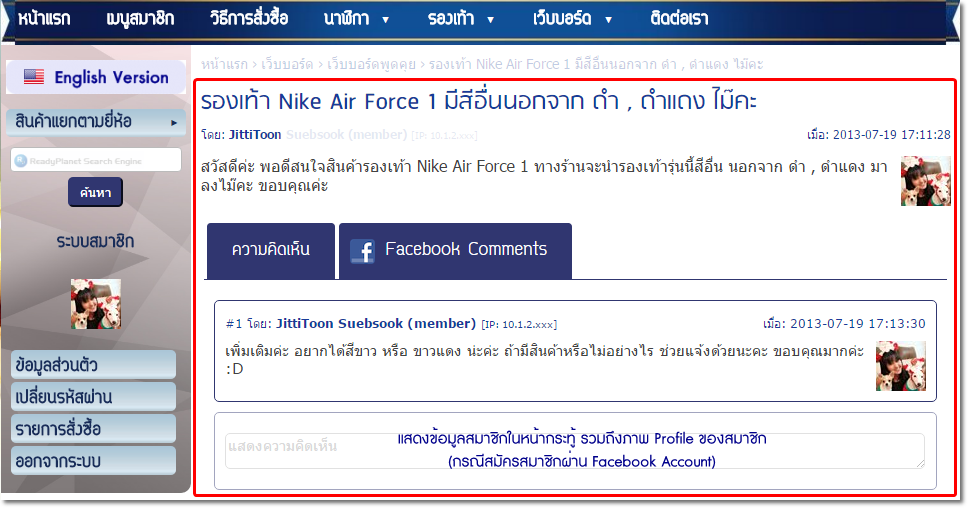
วิธีแก้ไขรายละเอียดเว็บบอร์ด
8. เว็บมาสเตอร์สามารถนำเมาส์ไปคลิกในบริเวณชื่อเว็บบอร์ดและคำอธิบายเว็บบอร์ด เพื่อเปลี่ยนแปลงแก้ไขข้อมูลได้ค่ะ
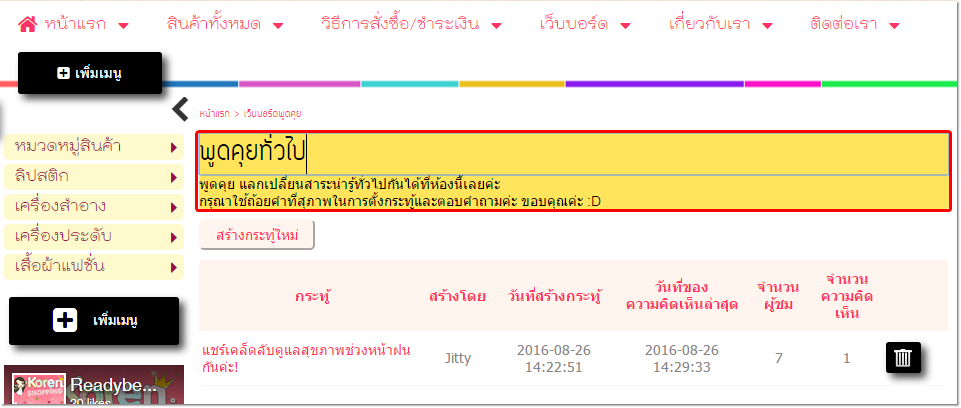
วิธีลบกระทู้และความคิดเห็น
9. การลบกระทู้ เว็บมาสเตอร์เพียงคลิกที่ไอคอน  ถังขยะที่อยู่ด้านขวาของกระทู้และคลิก "OK" ระบบจะทำการลบกระทู้ดังกล่าวออกจากระบบเว็บบอร์ด
ถังขยะที่อยู่ด้านขวาของกระทู้และคลิก "OK" ระบบจะทำการลบกระทู้ดังกล่าวออกจากระบบเว็บบอร์ด
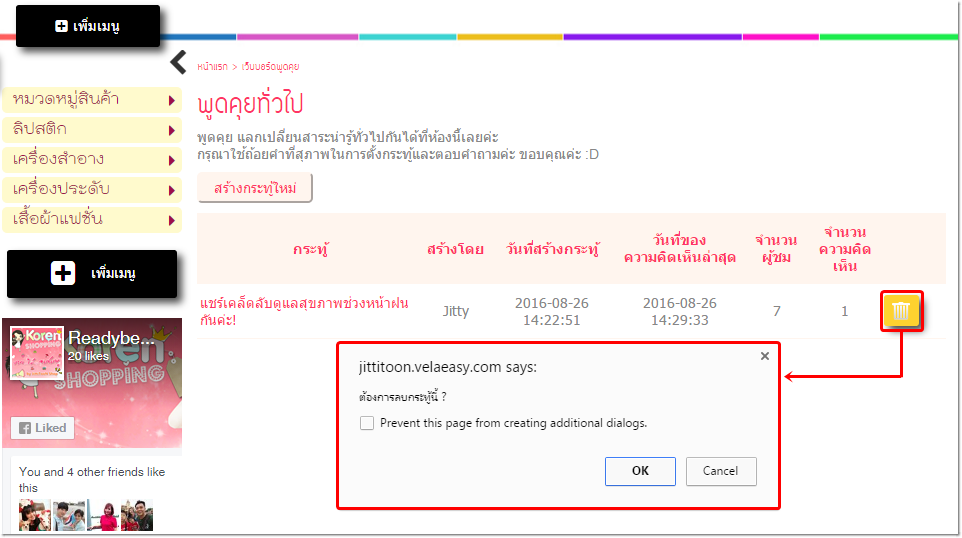
10. การลบความคิดเห็นในกระทู้ คลิกเข้าไปในหน้ารายละเอียดของกระทู้ที่ต้องการ จากนั้น คลิกที่ไอคอน  ถังขยะที่อยู่ด้านขวาของความคิดเห็นและคลิก "OK" ระบบจะทำการลบความคิดเห็นดังกล่าวออกจากกระทู้นั้นค่ะ
ถังขยะที่อยู่ด้านขวาของความคิดเห็นและคลิก "OK" ระบบจะทำการลบความคิดเห็นดังกล่าวออกจากกระทู้นั้นค่ะ
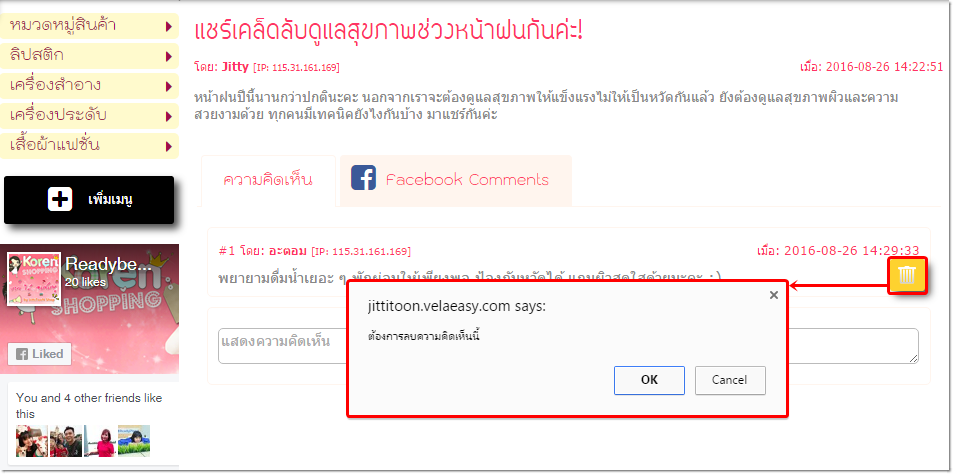
วิธีลบเว็บบอร์ด
11. นำเมาส์ไปวางที่เมนูเว็บบอร์ดที่ต้องการลบ จะปรากฎสัญลักษณ์  ให้นำเมาส์ไปวางที่สัญลักษณ์ดังกล่าว คลิกตัวเลือก "ลบเว็บบอร์ด" และคลิก "ตกลง" เพื่อยืนยันการลบเมนูเว็บบอร์ดกลุ่มนั้น ๆ ค่ะ
ให้นำเมาส์ไปวางที่สัญลักษณ์ดังกล่าว คลิกตัวเลือก "ลบเว็บบอร์ด" และคลิก "ตกลง" เพื่อยืนยันการลบเมนูเว็บบอร์ดกลุ่มนั้น ๆ ค่ะ
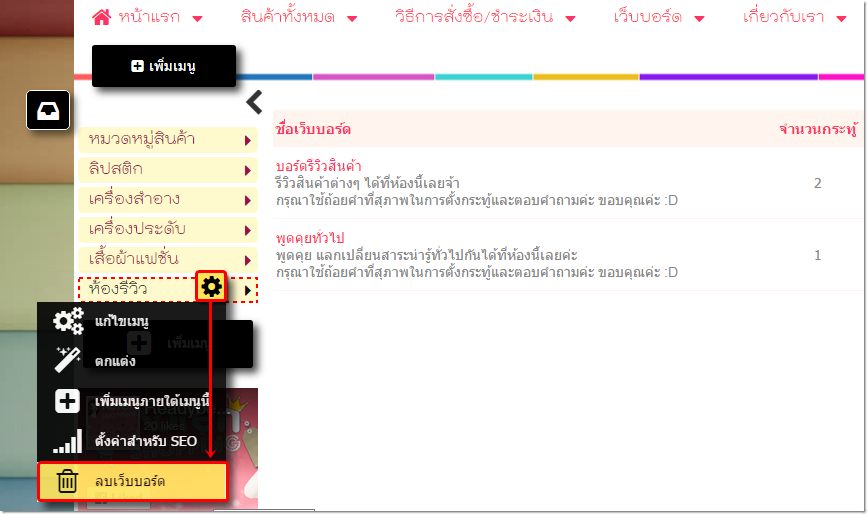
นอกจากนี้ ยังสามารถสร้างเว็บบอร์ดแยกเป็นกลุ่มๆหรือเรียกว่า "Multi Webboard" และแสดงเว็บบอร์ดทุกกลุ่มใน "หน้ารวมเว็บบอร์ด" เพื่อให้ดูเป็นระเบียบสวยงามและสามารถเข้าถึงข้อมูลที่ต้องการได้ง่ายขึ้น อ่านรายละเอียด วิธีการเพิ่มหน้ารวมเว็บบอร์ด คลิกที่นี่ ค่ะ
![]() หน้าแรก | VelaEasy Tips | วิดีโอสาธิตการใช้งาน |
แนะนำฟังก์ชันใหม่
หน้าแรก | VelaEasy Tips | วิดีโอสาธิตการใช้งาน |
แนะนำฟังก์ชันใหม่







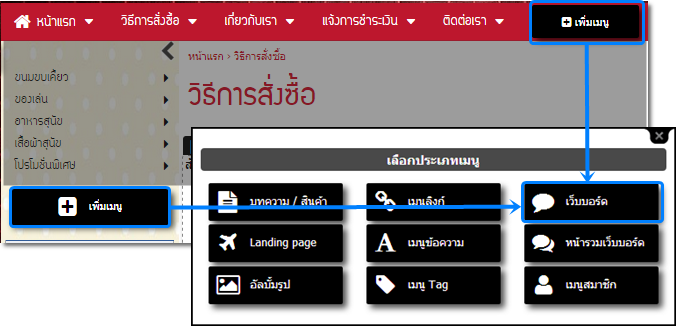
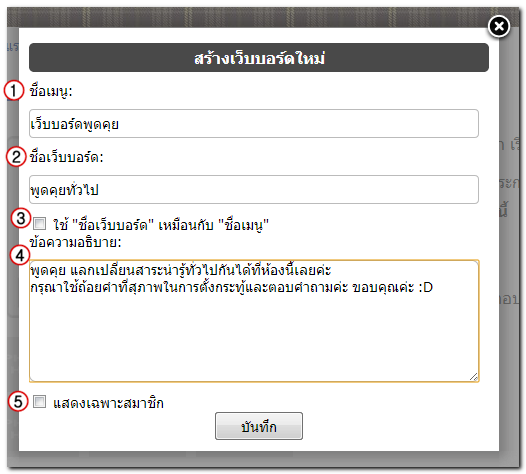
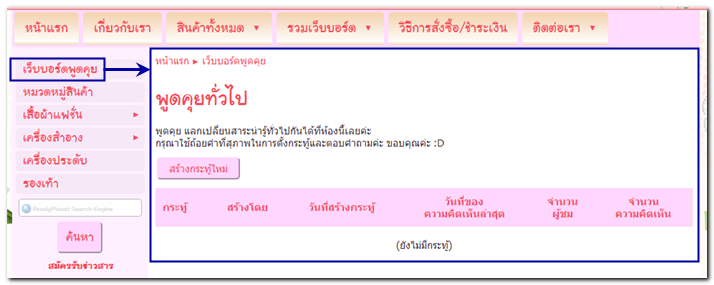
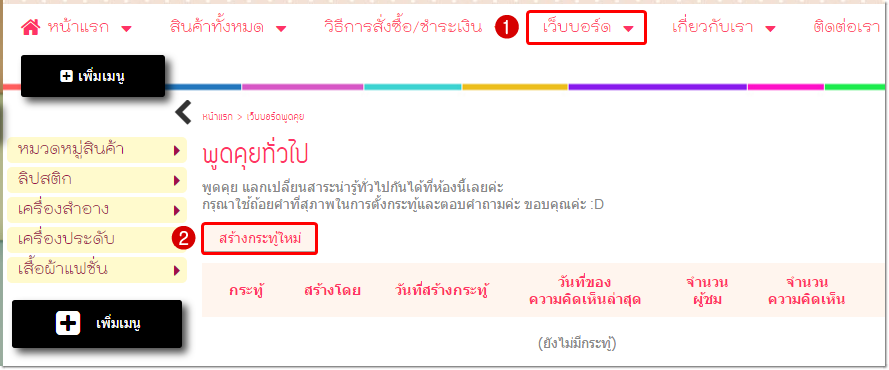
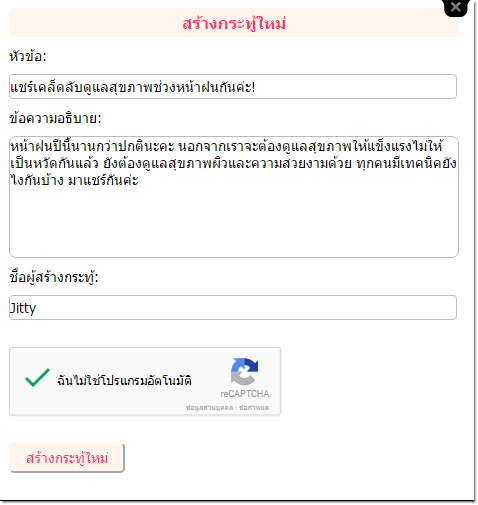
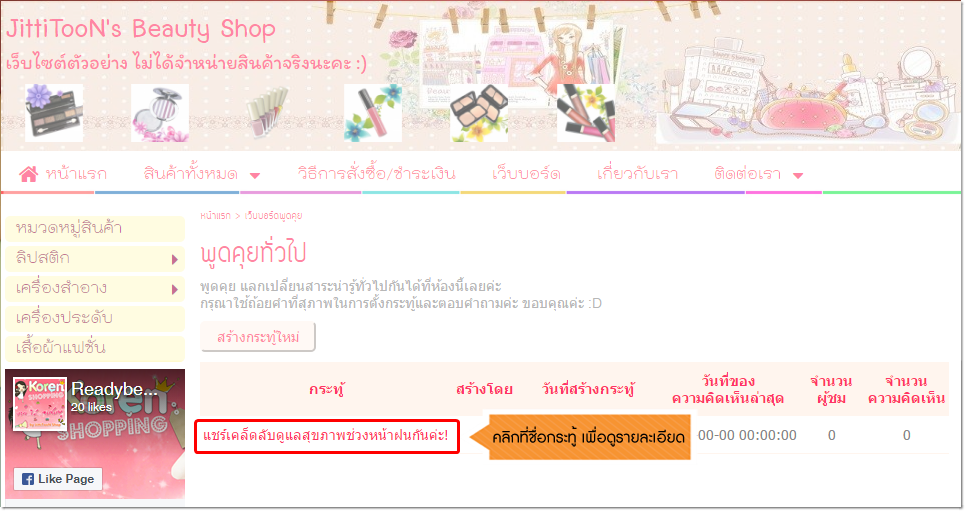
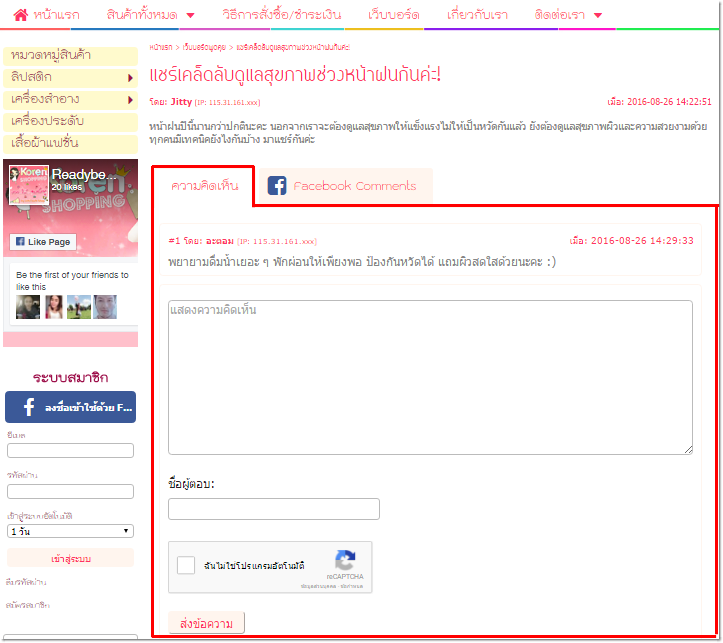
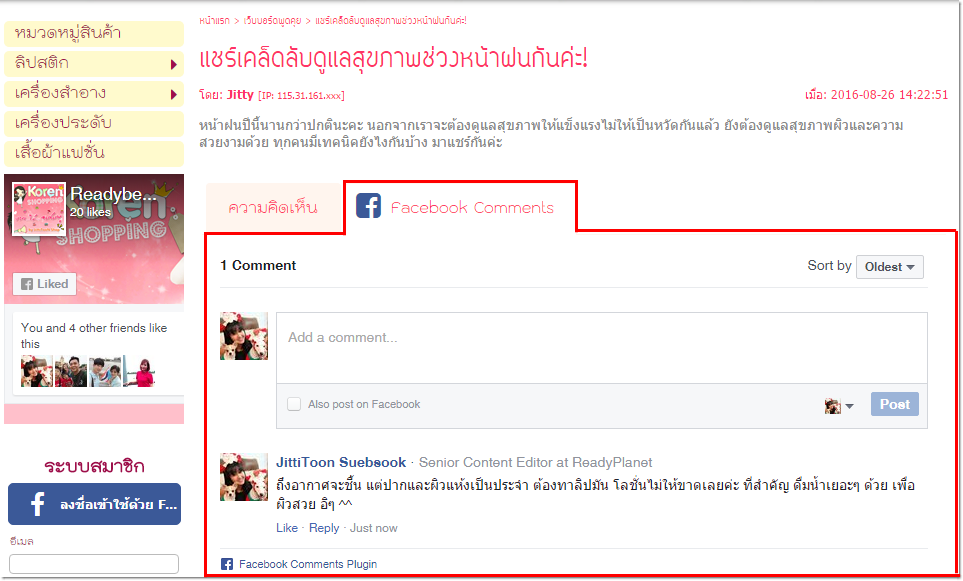
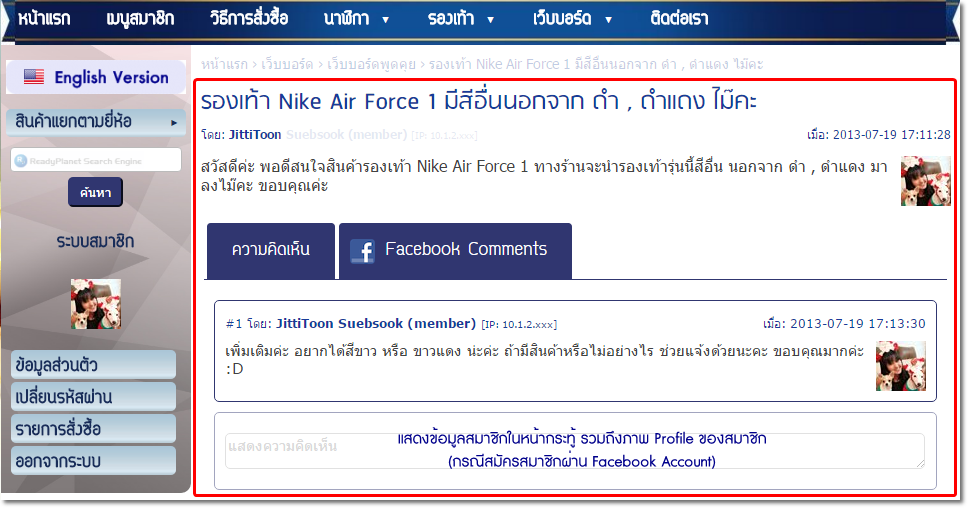
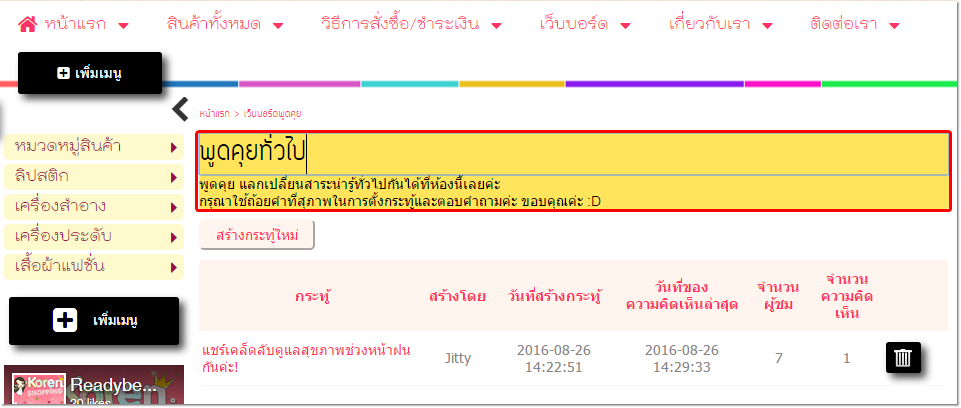
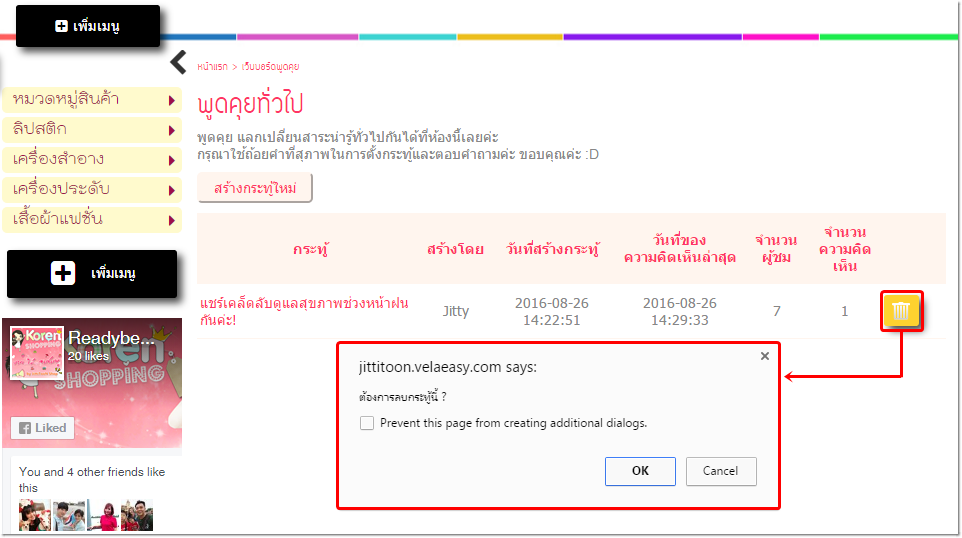
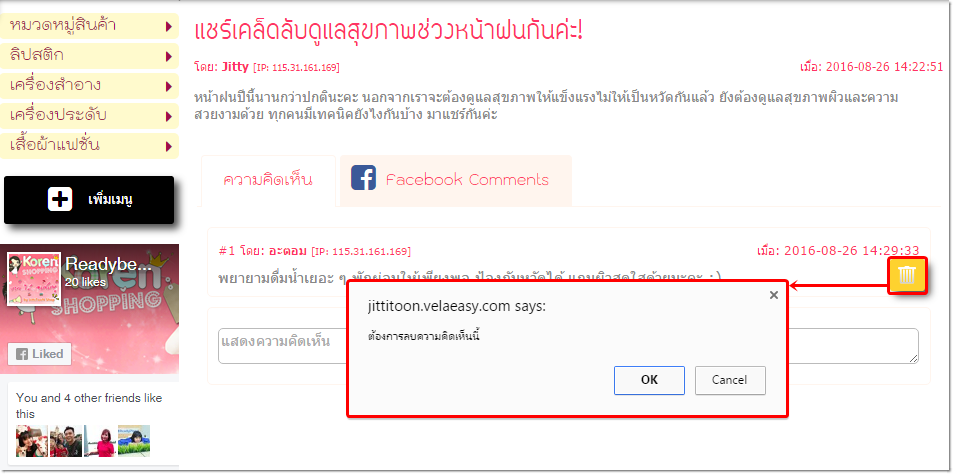
 ให้นำเมาส์ไปวางที่สัญลักษณ์ดังกล่าว คลิกตัวเลือก "ลบเว็บบอร์ด" และคลิก "ตกลง" เพื่อยืนยันการลบเมนูเว็บบอร์ดกลุ่มนั้น ๆ ค่ะ
ให้นำเมาส์ไปวางที่สัญลักษณ์ดังกล่าว คลิกตัวเลือก "ลบเว็บบอร์ด" และคลิก "ตกลง" เพื่อยืนยันการลบเมนูเว็บบอร์ดกลุ่มนั้น ๆ ค่ะ